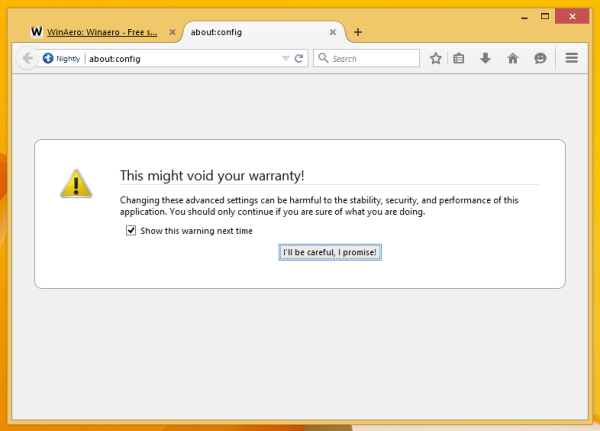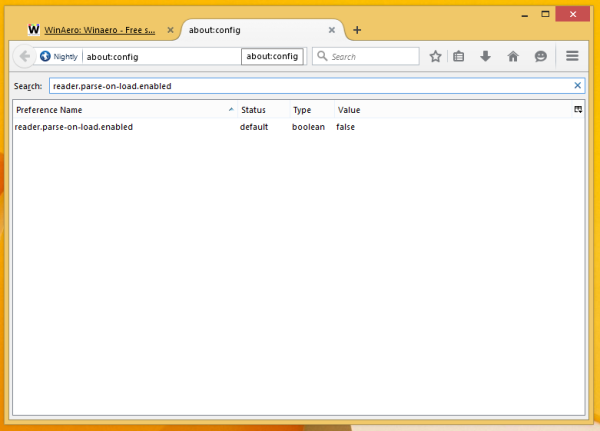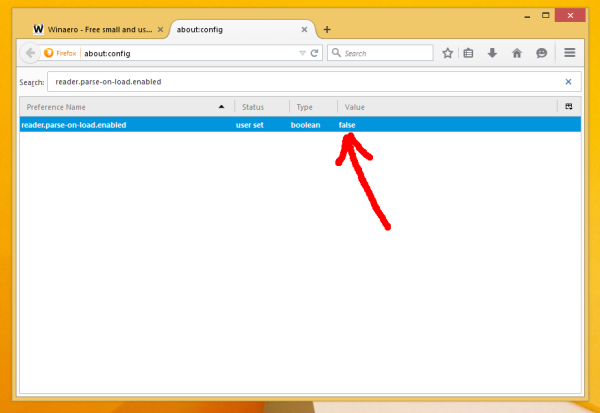Với Firefox 38.0.5, đang trong giai đoạn Beta tại thời điểm viết bài này, Mozilla đã kích hoạt một Tính năng Reader View theo mặc định. Reader View loại bỏ các phần tử không cần thiết khỏi trang web đã mở, sắp xếp lại văn bản và biến nó thành một tài liệu văn bản trông gọn gàng hơn mà không có quảng cáo, menu và tập lệnh, vì vậy người dùng có thể tập trung vào việc đọc nội dung văn bản. Nếu bạn không sử dụng nó, bạn có thể quan tâm đến việc tắt Chế độ xem trình đọc và ẩn biểu tượng của nó khỏi thanh địa chỉ.
Khi bạn mở một trang trong Firefox 38.0.5, mẹo Reader View sẽ xuất hiện lần đầu tiên.
 Khi bạn nhấp vào biểu tượng nhỏ, trang sẽ thay đổi bố cục của nó thành một tài liệu văn bản trông gọn gàng hơn:
Khi bạn nhấp vào biểu tượng nhỏ, trang sẽ thay đổi bố cục của nó thành một tài liệu văn bản trông gọn gàng hơn:

thay đổi hướng của một trang trong tài liệu google
Đến tắt tính năng Reader View trong Firefox , hãy làm như sau:
- Mở một tab mới và nhập văn bản sau vào thanh địa chỉ:
about: config
Xác nhận rằng bạn sẽ cẩn thận nếu một thông báo cảnh báo xuất hiện cho bạn.
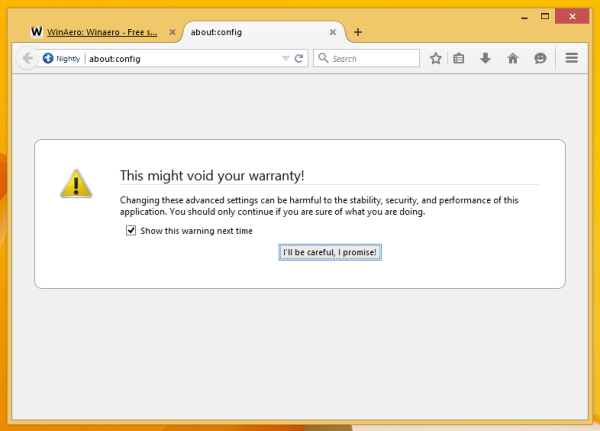
- Nhập văn bản sau vào hộp bộ lọc:
reader.parse-on-load.enabled
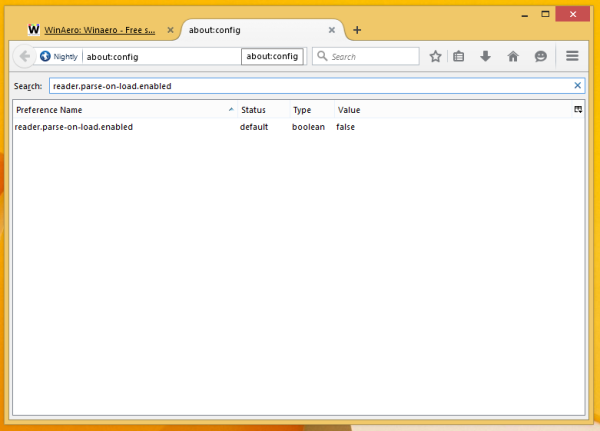
- Bạn sẽ thấy thông số reader.parse-on-load.enabled . Đặt nó thành false.
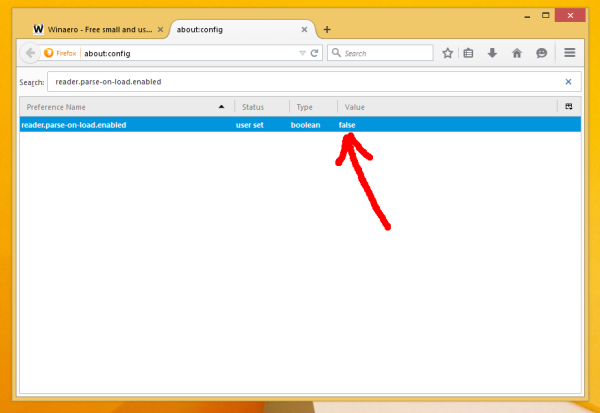
- Khởi động lại Firefox .
Đó là nó. Thao tác này sẽ tắt tính năng Reader View và xóa biểu tượng trình đọc khỏi thanh địa chỉ. Để khôi phục nó trở lại, hãy đặt reader.parse-on-load.enabled giá trị trở lại true.